Fernzugriff auf dateien auf ihrer meebox mit ftp – LOOQS MeeBox Router Benutzerhandbuch
Seite 48
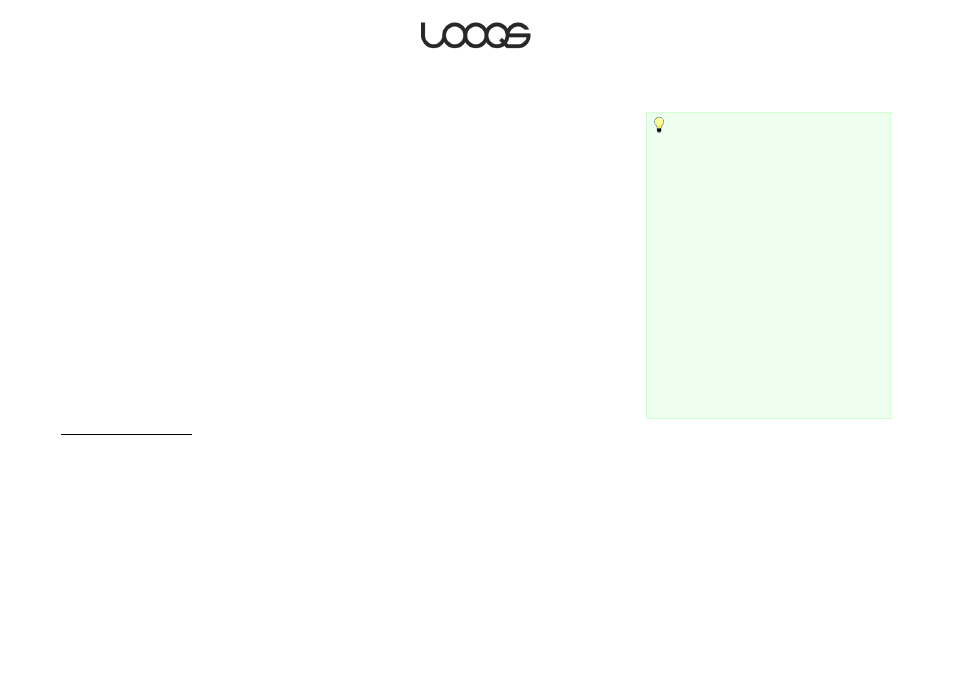
48
Bedienungsanleitung LOOQS MeeBox Router
Mit Extplorer können Sie eine Reihe von Operationen mit Dateien im öffentlichen
freigegebenen Ordner ausführen, wie beispielsweise:
Dateien aus dem freigegebenen Ordner auf Ihren Computer herunterladen.
Dateien auf den freigegebenen Ordner von Ihren Computer heraufladen.
Dateien innerhalb der Freigabe kopieren oder verschieben.
Dateien in der Freigabe suchen.
Fotos in der Freigabe betrachten.
Dateien in der Freigabe löschen.
Textdateien in der Freigabe erstellen und bearbeiten.
Zusätzliche Dokumentation für Extplorer finden Sie auf der Homepage des Produkts bei
Fernzugriff auf Dateien auf Ihrer MeeBox mit FTP
Die Nutzung von Extplorer zum Fernzugriff auf Dateien auf Ihrer MeeBox ist bequem, hat
aber seine Grenzen. Am wichtigsten ist, dass Extplorer ausschließlich den Zugriff auf
MeeBox Ordner oder Freigaben in öffentlichen Freigaben unterstützt. Außerdem ist
Extplorer etwas umständlich, wenn Sie eine größere Anzahl von Dateien herauf- oder
herunterladen.
Um diese Beschränkungen zu umgehen, können Sie, dank des in Ihrer MeeBox integrierten
FTP-Servers, auf Ihre MeeBox über ein FTP-Clientprogramm zugreifen. Der FTP-Service ist
standardgemäß deaktiviert, Sie müssen ihn vor dem Zugriff auf Ihre MeeBox über FTP
aktivieren.
FTP-Service aktivieren
1. Navigieren Sie in Ihrem Webbrowser zu http://meebox:8090/, loggen Sie sich ein und
klicken Sie MeeBox Einstellungen.
2. Klicken Sie Erweiterte Einstellungen.
3. Im Menü klicken Sie Apps & Services, dann klicken Sie Dateiserver.
4. Unter FTP-Servereinstellung haken Sie das Kästchen Aktivieren ab.
5. Klicken Sie Speichern.
In Ihrem FTP-Clientprogramm geben Sie Ihre MeeBox WAN IP-Adresse als Hostadresse
sowie Username und Passwort eines Nutzeraccounts ein, der auf dem Server existiert.
Tipp
Müssen Sie manchmal Personen ohne
Nutzeraccount den Fern-Upload oder Download
von Dateien auf Ihre MeeBox gestatten, so
können sich diese über FTP anonym einloggen
(ohne Username oder Passwort). Der Server loggt
sie im „Gast“ Account ein. Dieser Account hat
Lese-/Schreibzugriff zum Gast-Freigabe Ordner,
nicht jedoch zu den anderen Ordnern. Haben Sie
Dateien, welche Sie von Gästen herunterladen
lassen möchten, so kopieren Sie diese in den
Gast-Freigabe Ordner.
Gastzugriff ist standardgemäß deaktiviert. Zur
Aktivierung navigieren Sie zu Erweiterte
Einstellungen > Apps & Services > Dateiserver
und haken Sie das Kästchen „Aktivieren“ unter
Gastzugriff-Einstellungen ab.